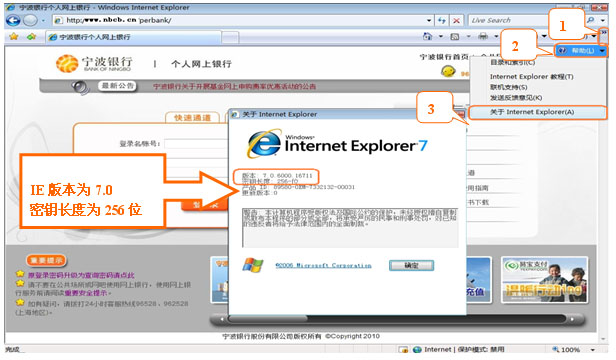1.1 操作系统2000或XP(请点此)
1.2 操作系统VISTA及Windows 7(请点此)
(温馨帮助:点此查看电脑操作系统及IE浏览器版本)
1.1 操作系统2000或XP
第一步:在IE浏览器中依次选择“工具”→“Internet选项”→“安全”→“自定义级别”,将“ActiveX控件与插件”中
- ActiveX控件自动提示,设置为“启用” ;
- 对标记为可安全执行脚本的ActiveX控件执行脚本,设置为“启用”;
- 下载已签名的ActiveX控件,设置为“启用”;
- 运行ActiveX控件和插件,设置为“启用”;
操作好后,选择“确定”。
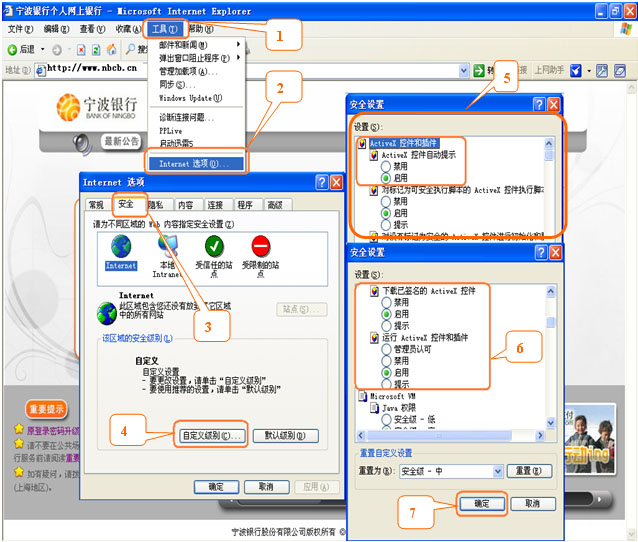
(图1.1)
第二步:分别复制这两个网址(https://www.nbcb.com.cn)及(https://mybank.nbcb.com.cn)
至IE浏览器中依次选择“工具”→“Internet选项”→“安全”→“受信任的站点”→“站点”→“将该网站添加到区域中”,选择粘贴→“添加”→“确定”。
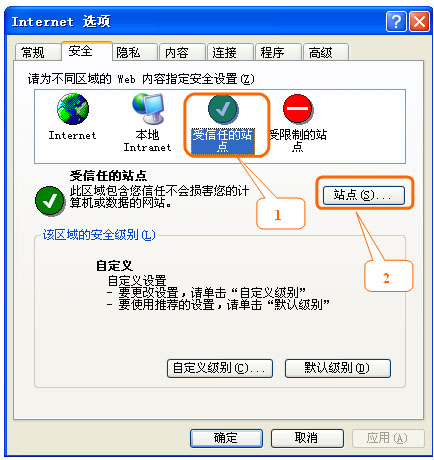
(图1.2)
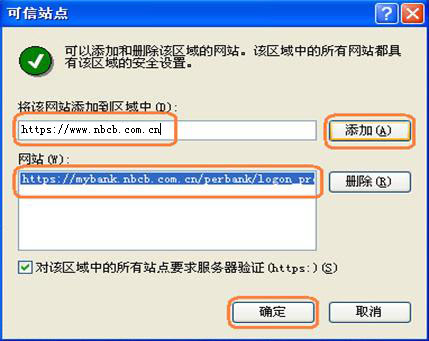
第一步:请依次选择IE浏览器中“工具”→“Internet选项”→“安全”,将“启用保护模式(重新启动Internet Explorer)”前面方框中的“√”去掉。
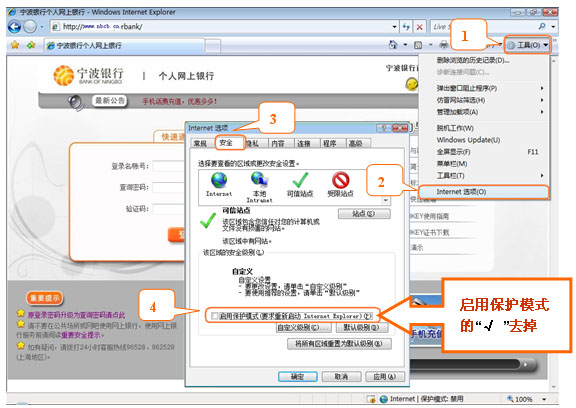
(图1.4)
第二步:IE浏览器中“工具”→“Internet选项”→“安全”→“自定义级别”,将“ActiveX控件与插件”中
- ActiveX控件自动提示,设置为“启用”;
- 对标记为可安全执行脚本的ActiveX控件执行脚本,设置为“启用”;
- 下载已签名的ActiveX控件,设置为“提示”;
- 运行ActiveX控件和插件,设置为“启用”;
操作好后,选择“确定”。
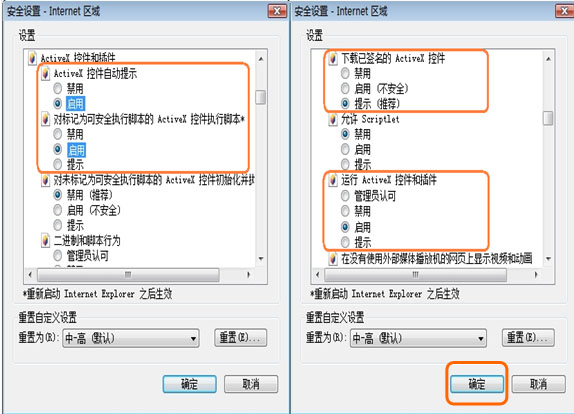
(图1.5)
第三步:分别复制这两个网址(https://www.nbcb.com.cn)及(https://mybank.nbcb.com.cn)
至IE浏览器中依次选择“工具”→“Internet选项”→“安全”→“可信站点”→“站点”→“将该网站添加到区域中”,选择粘贴→“添加”→“确定”。

(图1.6)
第四步:关闭所有浏览器,重新进入我行个人网上银行。
恭喜您,您的安全设置已经成功。可以放心使用我行的网上银行。
二、电脑软硬件基本要求
1、Windows2000及以上操作系统;
2、IE 5.5及以上版本浏览器(建议使用IE6.0),密钥长度为128位及以上。(部分系统需要设置)
- 如何查看电脑操作系统及IE浏览器版本?
1)查看操作系统步骤:鼠标右键点桌面图标“我的电脑”或“计算机”,鼠标左键点“属性”,显示出来的页面,查看“系统”,就可看到具体的操作系统。如图(2.1)。
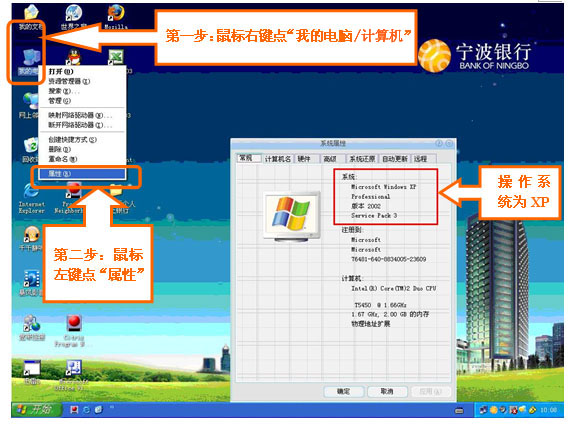
(图2.1)
2)查看IE浏览器版本及密钥长度。
方法一:打开IE浏览器→帮助→关于Internet Explorer→版本号。如图2.2。
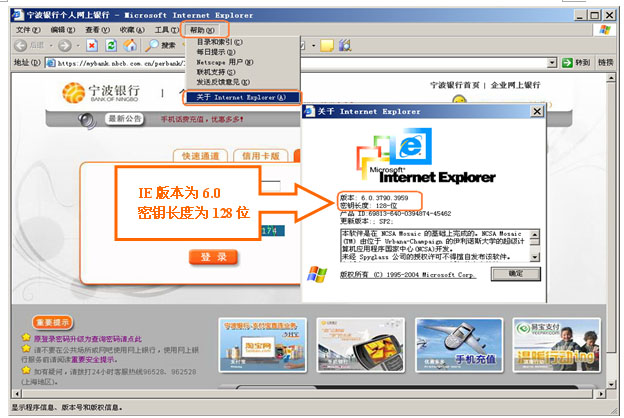
(图2.2)
方法二:打开IE浏览器→帮助→关于Internet Explorer→版本号。如图2.3 。
答:打开IE浏览器,单击“帮助”→“关于Internet Explorer”,接着点击“密钥长度”后的“更新信息”,然后按照屏幕提示进行升级。